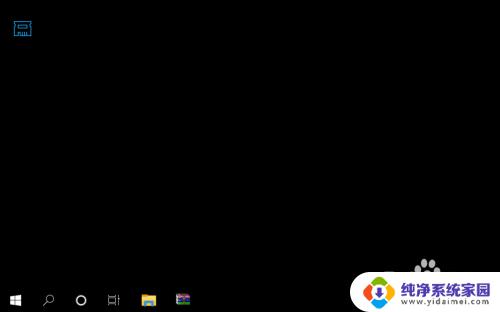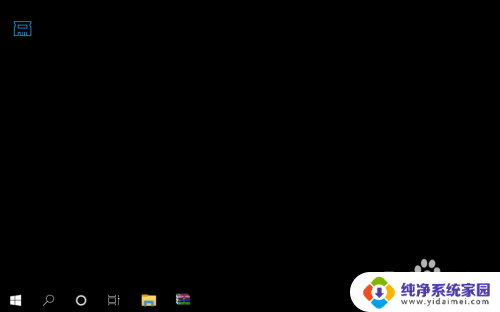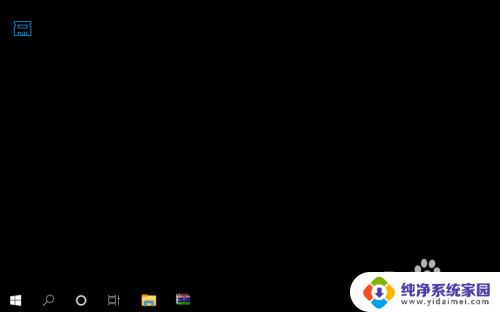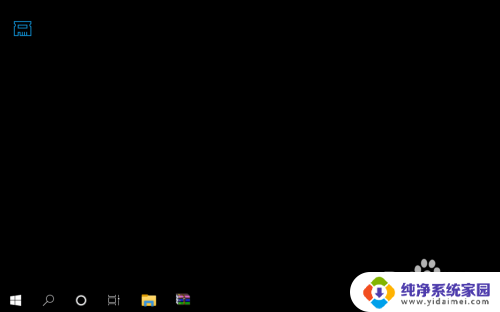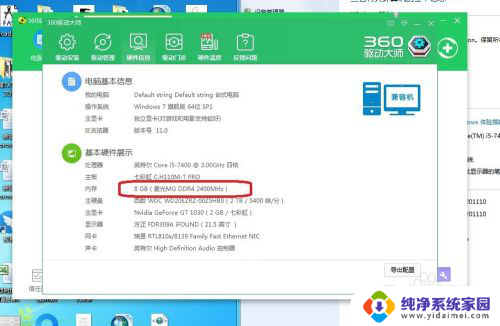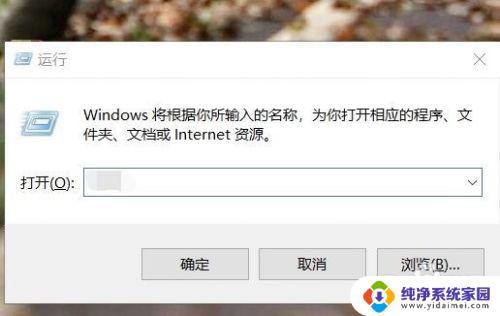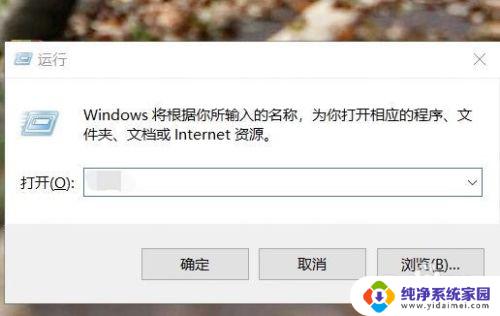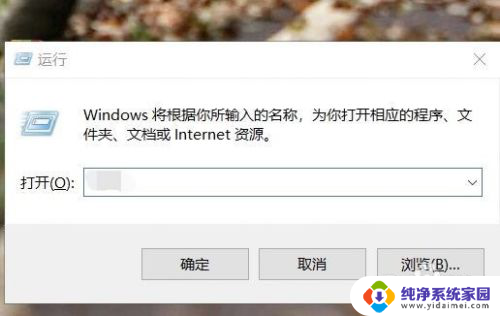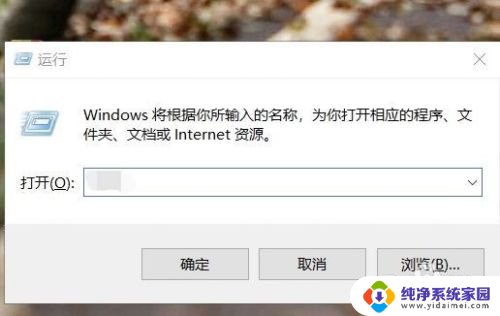怎样查看内存条频率 怎么查看电脑内存条频率
更新时间:2024-03-18 08:48:23作者:yang
电脑的内存条频率是指内存模块的工作频率,通常以MHz为单位表示,要查看内存条频率,可以通过多种方式来实现。一种方法是在BIOS设置界面中查看,通过进入BIOS可以找到内存频率的相关信息。还可以使用一些系统信息软件来查看内存条频率,这些软件可以提供更详细的内存信息,帮助用户准确了解内存条的工作频率。通过以上方法,用户可以轻松地查看电脑内存条的频率,以便更好地了解和掌握电脑的内存情况。
方法如下:
1.打开电脑,直接开机并进入到Windows10系统桌面。
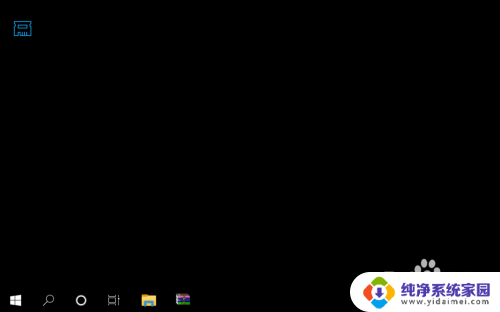
2.接着,将鼠标移动到桌面底部的任务栏上。并点击鼠标右键弹出任务栏菜单。
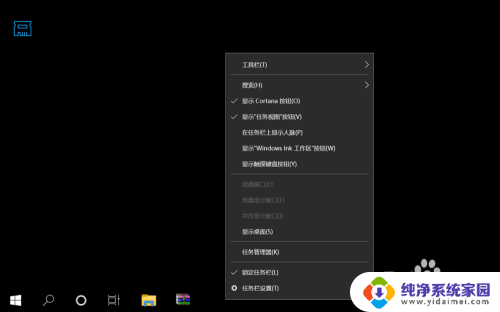
3.在弹出的任务栏菜单中找到并点击任务管理器菜单,打开任务管理器窗口。
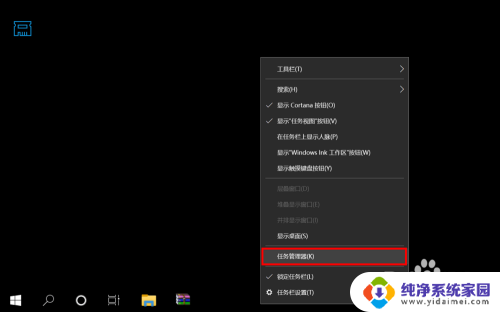
4.进入到任务管理器之后,点击底部的详细信息打开任务管理器高级菜单选项。
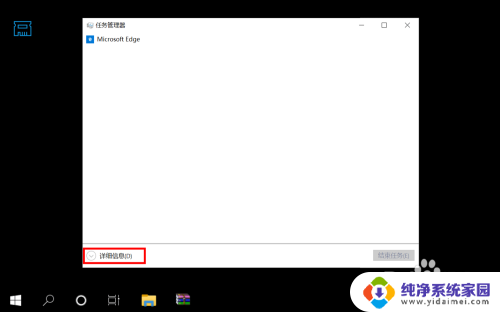
5.在打开的高级菜单中,直接选择并点击顶部的性能选项卡进入到电脑性能界面。
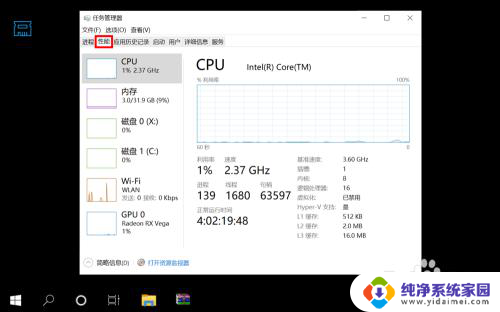
6.在性能界面左侧菜单中选择内存,然后在右侧信息中就可以看到内存条频率了。
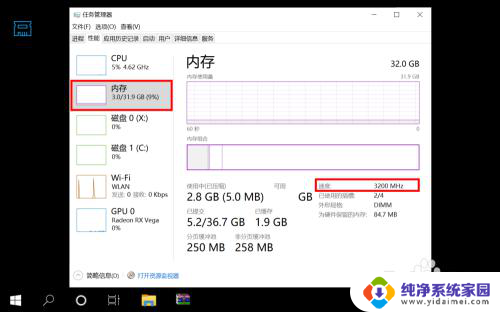
以上就是如何查看内存条频率的全部内容,如果你遇到相同情况,请参照小编的方法来处理,希望对你有所帮助。